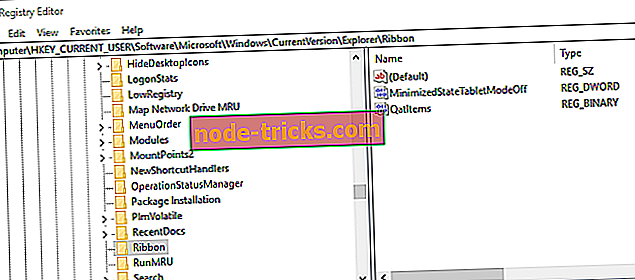Як відновити невидиму панель швидкого доступу
Панель швидкого доступу (QAT) - це настроювана панель інструментів, яка зазвичай знаходиться у верхній частині вікна Провідника файлів. Ця панель інструментів забезпечує швидкий доступ до різноманітних опцій та інструментів Провідника файлів. Тим не менш, це не дуже добре, якщо QAT таємничо зникли з Explorer. Таким чином можна відновити невидиму панель швидкого доступу в Провіднику файлів.
Відновлення невидимої панелі швидкого доступу за допомогою цих методів
- Перемістіть панель швидкого доступу під стрічкою
- Додати нові параметри до панелі швидкого доступу
- Видалення програмного забезпечення для налаштування File Explorer
- Скиньте панель швидкого доступу
1. Перемістіть панель швидкого доступу під стрічкою
Якщо ви не можете бачити будь-яку панель швидкого доступу у верхній частині вікна Провідника файлів, замість цього перемістіть QAT нижче стрічки. QAT, швидше за все, зникне, якщо ви додасте додаткові додатки сторонніх виробників, такі як Clover до File Explorer.
Клевер додає нову панель вкладок у верхню частину Провідника файлів, як показано на знімку нижче.

Таким чином, Clover - це одна програма, яка видаляє панель швидкого доступу згори File Explorer. Щоб отримати його назад, клацніть правою кнопкою миші на стрічці і виберіть параметр Показати панель швидкого доступу під параметром "Стрічка ". Потім QAT знову з'явиться під стрічкою, як показано на знімку прямо нижче.

2. Додайте нові параметри до панелі швидкого доступу
Ви можете видалити всі параметри та піктограми з панелі швидкого доступу. Таким чином, може здатися, що QAT зник, якщо на ній немає кнопок. Тим не менш, ви все ще можете вибрати невелику піктограму зі стрілкою швидкого доступу, показану на знімку нижче.

Натисніть цю піктограму зі стрілкою, а потім виберіть всі параметри в меню, щоб відновити їх у QAT. Потім ви можете вибрати ці параметри на панелі швидкого доступу. Ви також можете додати кнопки до QAT, клацнувши правою кнопкою миші на стрічці і вибравши пункт Додати до панелі швидкого доступу .

3. Видаліть програмне забезпечення для налаштування File Explorer
Як уже згадувалося, програмне забезпечення сторонніх розробників для File Explorer може видалити панель швидкого доступу. Особливо це стосується програм, які додають нові вкладки до теки File Explorer і налаштовують інтерфейс користувача. QTTabBar, Clover 3 і Tab Explorer - це три програми, які додають вкладки до Провідника файлів.
Таким чином, видалення програмного забезпечення налаштування File Explorer, можливо, відновить вашу панель швидкого доступу. Ви можете видалити програми, натиснувши клавішу Win + R і ввівши 'appwiz.cpl' у Run. Це відкриє вкладку, показану на знімку безпосередньо нижче. Потім виберіть програму, яку потрібно видалити, і натисніть її кнопку Uninstall .

4. Перезапустіть панель швидкого доступу
Якщо ви не встановили жодного програмного забезпечення для налаштування File Explorer, скиньте панель швидкого доступу. Скидання панелі швидкого доступу через реєстр відновить його до початкової конфігурації, яка, ймовірно, виправила різні питання QAT. Таким чином можна скинути QAT за допомогою редактора реєстру.
- Відкрийте Виконати і введіть "regedit" у текстове поле.
- Натисніть кнопку " ОК", щоб відкрити редактор реєстру.
- Перейдіть до цього розділу реєстру: HKEY_CURRENT_USER> Програмне забезпечення> Microsoft> Windows> CurrentVersion> Explorer> Ribbon .
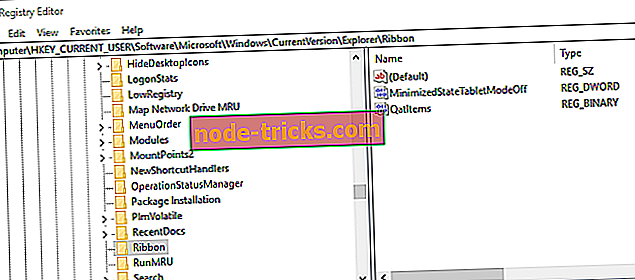
- Клацніть правою кнопкою миші DWORD QatItems і виберіть Видалити .
- Тепер перезавантажте робочий стіл або ноутбук. Після цього панель швидкого доступу буде відновлена до стандартного макета.
Таким чином, фіксація непереможної панелі швидкого доступу, як правило, досить проста. Додаткові поради з усунення неполадок у Провіднику File Explorer див. У цій статті.